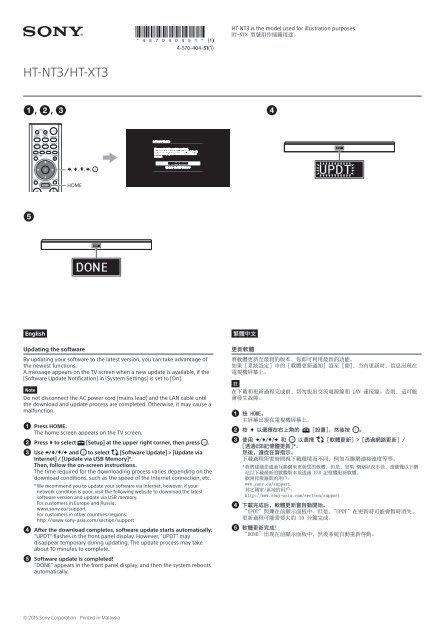Sony HT-NT3 - HT-NT3 Manuel logiciel Anglais
Sony HT-NT3 - HT-NT3 Manuel logiciel Anglais
Sony HT-NT3 - HT-NT3 Manuel logiciel Anglais
Create successful ePaper yourself
Turn your PDF publications into a flip-book with our unique Google optimized e-Paper software.
<strong>HT</strong>-<strong>NT3</strong> is the model used for illustration purposes.<br />
<strong>HT</strong>-<strong>NT3</strong> 型 號 用 作 插 圖 用 途 。<br />
4-570-404-51(1)<br />
<strong>HT</strong>-<strong>NT3</strong>/<strong>HT</strong>-XT3<br />
, , <br />
, , , ,<br />
HOME<br />
<br />
English<br />
繁 體 中 文<br />
Updating the software<br />
By updating your software to the latest version, you can take advantage of<br />
the newest functions.<br />
A message appears on the TV screen when a new update is available, if the<br />
[Software Update Notification] in [System Settings] is set to [On].<br />
Note<br />
Do not disconnect the AC power cord (mains lead) and the LAN cable until<br />
the download and update process are completed. Otherwise, it may cause a<br />
malfunction.<br />
Press HOME.<br />
The home screen appears on the TV screen.<br />
Press to select [Setup] at the upper right corner, then press .<br />
Use /// and to select [Software Update] > [Update via<br />
Internet] / [Update via USB Memory]*.<br />
Then, follow the on-screen instructions.<br />
The time required for the downloading process varies depending on the<br />
download conditions, such as the speed of the Internet connection, etc.<br />
**<br />
We recommend you to update your software via Internet, however, if your<br />
network condition is poor, visit the following website to download the latest<br />
software version and update via USB memory.<br />
For customers in Europe and Russia:<br />
www.sony.eu/support<br />
For customers in other countries/regions:<br />
http://www.sony-asia.com/section/support<br />
After the download completes, software update starts automatically.<br />
“UPDT” flashes in the front panel display. However, “UPDT” may<br />
disappear temporary during updating. The update process may take<br />
about 10 minutes to complete.<br />
Software update is completed!<br />
“DONE” appears in the front panel display, and then the system reboots<br />
automatically.<br />
更 新 軟 體<br />
將 軟 體 更 新 至 最 新 的 版 本 , 你 即 可 利 用 最 新 的 功 能 。<br />
如 果 [ 系 統 設 定 ] 中 的 [ 軟 體 更 新 通 知 ] 設 至 [ 開 ], 当 有 更 新 时 , 信 息 出 现 在<br />
電 視 機 屏 幕 上 。<br />
註<br />
在 下 載 和 更 新 過 程 完 成 前 , 切 勿 拔 出 交 流 電 源 線 和 LAN 連 接 線 。 否 則 , 這 可 能<br />
會 發 生 故 障 。<br />
按 HOME。<br />
主 屏 幕 出 現 在 電 視 機 屏 幕 上 。<br />
按 以 選 擇 在 右 上 角 的 [ 設 置 ], 然 後 按 。<br />
使 用 /// 和 以 選 擇 [ 軟 體 更 新 ] > [ 透 過 網 路 更 新 ] /<br />
[ 透 過 USB 記 憶 體 更 新 ]*.<br />
然 後 , 遵 從 在 屏 指 示 。<br />
下 載 過 程 所 需 時 間 視 下 載 環 境 而 不 同 , 例 如 互 聯 網 連 接 速 度 等 等 。<br />
**<br />
我 們 建 議 您 通 過 互 聯 網 來 更 新 您 的 軟 體 , 但 是 , 如 果 網 絡 狀 況 不 佳 , 請 瀏 覽 以 下 網<br />
站 以 下 載 最 新 的 軟 體 版 本 並 透 過 USB 記 憶 體 更 新 軟 體 。<br />
歐 洲 和 俄 羅 斯 的 用 戶 :<br />
www.sony.eu/support<br />
其 它 國 家 / 區 域 的 用 戶 :<br />
http://www.sony-asia.com/section/support<br />
下 載 完 成 后 , 軟 體 更 新 會 自 動 開 始 。<br />
“UPDT” 閃 爍 在 前 顯 示 面 板 中 。 但 是 ,“UPDT” 在 更 新 時 可 能 會 暫 時 消 失 。<br />
更 新 過 程 可 能 需 要 大 約 10 分 鐘 完 成 。<br />
軟 體 更 新 完 成 !<br />
“DONE” 出 现 在 前 顯 示 面 板 中 , 然 後 系 統 自 動 重 新 啓 動 。<br />
© 2015 <strong>Sony</strong> Corporation Printed in Malaysia
В иллюстративных целях использована модель <strong>HT</strong>-<strong>NT3</strong>.<br />
<strong>HT</strong>-<strong>NT3</strong>/<strong>HT</strong>-XT3<br />
, , <br />
, , , ,<br />
HOME<br />
<br />
Русский<br />
Выполняется обновление программного обеспечения<br />
Обновление последней версии программного обеспечения дает<br />
возможность пользоваться новейшими функциями.<br />
Когда новое обновление будет доступно, на экране телевизора<br />
отобразится сообщение, если для параметра [Уведомление об<br />
обновлении ПО] в разделе [Системные настройки] установлено<br />
значение [Вкл].<br />
Примечание<br />
Не отсоединяйте шнур питания переменного тока и кабель LAN до<br />
завершения процессов загрузки и обновления. В противном случае это<br />
может привести к неисправности.<br />
Нажмите HOME.<br />
На экране телевизора отобразится главный экран.<br />
Нажмите кнопку , чтобы выбрать параметр [Установка] в<br />
правом верхнем углу, а затем нажмите кнопку .<br />
Используйте кнопки /// и , чтобы выбрать<br />
[Обновление программного обеспечения] > [Обновление<br />
через сеть] / [Обновление с USB-диска]*.<br />
Затем следуйте инструкциям на экране.<br />
Время загрузки зависит от условий загрузки, например скорости<br />
подключения к Интернету.<br />
**<br />
ПО рекомендуется обновлять через Интернет. Тем не менее, если состояние<br />
вашей сети неудовлетворительное, посетите указанный веб-сайт, чтобы<br />
загрузить последнюю версию ПО и выполнить обновление с помощью<br />
USB-диска.<br />
Для покупателей в странах Европы и в России:<br />
www.sony.eu/support<br />
Для покупателей в других странах/регионах:<br />
http://www.sony-asia.com/section/support<br />
После завершения загрузки обновление ПО начнется<br />
автоматически.<br />
На дисплее фронтальной панели начнет мигать индикация “UPDT”.<br />
Во время обновления индикация “UPDT” может временно исчезать.<br />
Процесс обновления займет около 10 минут.<br />
Обновление ПО завершено!<br />
На дисплее фронтальной панели появится индикация “DONE”, и<br />
система перезапустится автоматически.